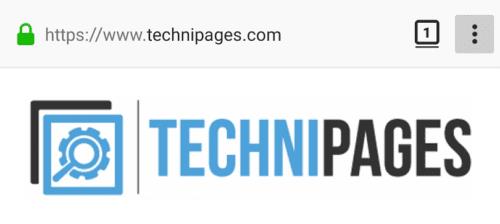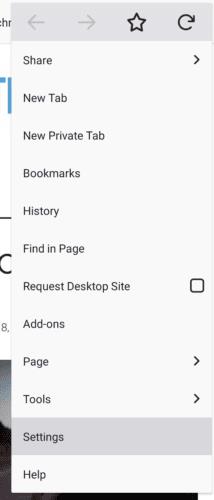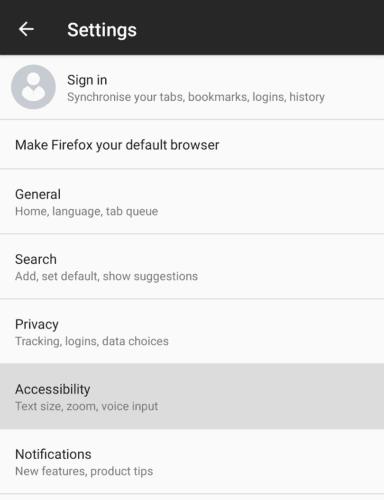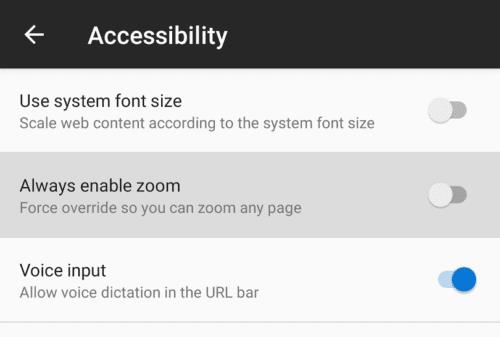Οι περισσότεροι ιστότοποι προσφέρουν δύο διαφορετικές προβολές του ιστότοπου, η μία έχει σχεδιαστεί για χρήστες επιτραπέζιων υπολογιστών και η άλλη για χρήστες κινητών. Αυτά τα ξεχωριστά σχέδια σχεδίασης έχουν τα πλεονεκτήματά τους, καθώς επιτρέπουν διαφορετικές διατάξεις και μεγέθη οθόνης βοηθούν στο να γίνουν οι ιστότοποι πολύ πιο χρηστικοί σε κινητές συσκευές, όπως θα ήταν διαφορετικά.
Εάν έχετε ζητήσει ποτέ τη διάταξη επιφάνειας εργασίας ενός ιστότοπου σε κινητά, θα δείτε γενικά ότι ο ιστότοπος καταλήγει πολύ μικρός για ανάγνωση. Για να μπορείτε να χρησιμοποιήσετε τον ιστότοπο για επιτραπέζιους υπολογιστές σε κινητά, πιθανότατα θα πρέπει να κάνετε μεγέθυνση. Ακόμη και σε ορισμένους ιστότοπους για κινητές συσκευές πρέπει ή θέλετε να κάνετε μεγέθυνση για να δείτε σωστά το περιεχόμενο.
Δυστυχώς, ορισμένοι ιστότοποι απενεργοποιούν τη δυνατότητά σας να μεγεθύνετε, στο όνομα του σχεδιασμού. Το πρόβλημα είναι ότι οι χρήστες θα πρέπει να μπορούν να μεγεθύνουν εάν θέλουν να μπορούν να βλέπουν καλύτερα. Αυτή η ικανότητα είναι ιδιαίτερα σημαντική για χρήστες με προβλήματα όρασης.
Ευτυχώς, ορισμένα προγράμματα περιήγησης για κινητά, όπως ο Firefox σε Android, διαθέτουν μια δυνατότητα που μπορείτε να ενεργοποιήσετε, η οποία αναγκάζει τους ιστότοπους να ενεργοποιήσουν το ζουμ.
Η ρύθμιση "Πάντα να ενεργοποιείται το ζουμ" βρίσκεται στις ρυθμίσεις εντός της εφαρμογής. Για να μπορέσετε να αποκτήσετε πρόσβαση στις ρυθμίσεις, πρέπει πρώτα να πατήσετε το εικονίδιο με τις τρεις κουκκίδες στην επάνω δεξιά γωνία της εφαρμογής.
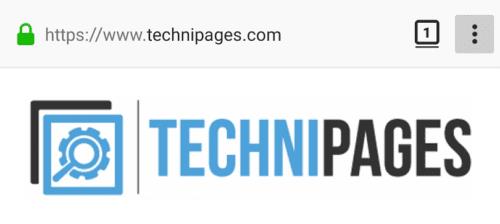
Πατήστε το εικονίδιο με την τριπλή κουκκίδα για να έχετε πρόσβαση στις ρυθμίσεις.
Στη συνέχεια, για να ανοίξετε τις ρυθμίσεις, πρέπει να πατήσετε «Ρυθμίσεις», που θα είναι η δεύτερη στην τελευταία επιλογή στην αναπτυσσόμενη λίστα.
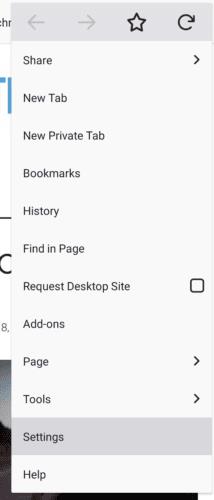
Πατήστε «Ρυθμίσεις» στο κάτω μέρος της αναπτυσσόμενης λίστας για να ανοίξετε τις ρυθμίσεις εντός εφαρμογής.
Για να μεταβείτε στη ρύθμιση για να μπορείτε να ενεργοποιήσετε αναγκαστικά τη δυνατότητα μεγέθυνσης, πατήστε «Προσβασιμότητα».
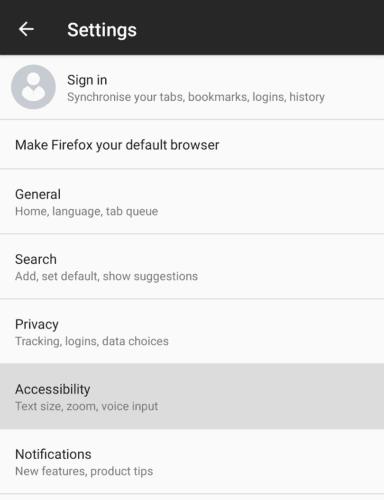
Πατήστε «Προσβασιμότητα» για να μεταβείτε στη ρύθμιση ζουμ αναγκαστικής ενεργοποίησης.
Απλώς πατήστε τη μεσαία επιλογή προσβασιμότητας "Πάντα να ενεργοποιείται το ζουμ" στη θέση "Ενεργό", για να παρακάμψετε όλους τους ιστότοπους που επιχειρούν να απενεργοποιήσουν τη λειτουργία ζουμ.
Συμβουλή: Αφού ενεργοποιήσετε αυτήν τη ρύθμιση, ίσως χρειαστεί να φορτώσετε ξανά ιστότοπους για να τεθεί σε ισχύ.
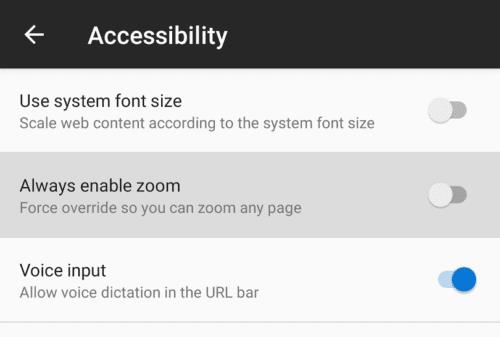
Πατήστε "Πάντα να ενεργοποιείται η μεγέθυνση" για να αναγκάσετε τους ιστότοπους να σας επιτρέπουν να κάνετε μεγέθυνση και σμίκρυνση.